tplogin.cn手機登錄設置圖文解析
發布時間:2025-04-20 文章來源:xp下載站 瀏覽:
| 路由器(Router)是連接兩個或多個網絡的硬件設備,在網絡間起網關的作用,是讀取每一個數據包中的地址然后決定如何傳送的專用智能性的網絡設備。 導讀:tplogin.cn手機登錄設置教程 在本文中主要給大家詳細介紹,tplogin.cn手機登錄設置教程,tplogin.cn是普聯路由器的管理登陸地址入口。 在本文中主要給大家介紹,用手機瀏覽器設置tplogin.cn的方法。  tplogin.cn 用手機瀏覽器設置tplogin.cn的時候,需要按照下面的步驟進行操作: 1、正確連接路由器 2、手機連接路由器信號 3、手機瀏覽器設置路由器 4、檢查設置是否成功 注意問題: 如果路由器之前已經配置過了,但是無法上網。那么建議你先把路由器恢復出廠設置,然后按照本文后面的步驟重新設置。 第一步、正確連接tplogin.cn路由器tplink路由器的WAN接口,需要用網線連接到貓的網口。如果你家的寬帶沒有用到貓,那么需要把入戶寬帶網線,插在路由器的WAN接口。 如果你家里沒有電腦,那么按照上面的方式連接后就可以了。如果你家有電腦需要連接路由器上網,那么電腦需要用網線,連接到路由器LAN(1\2\3\4)中任意一個接口。 第二步、手機連接路由器的信號用手機瀏覽器來設置tplogin.cn路由器的時候,一定要讓手機先連接到被設置路由器的無線信號。如果手機未連接路由器的信號,那么將不能對其進行設置。 重要說明: (1)、tplink無線路由器,默認情況下已經啟用了無線功能,并且無線網絡未加密,無線名稱是這種形式:TP-Link_XXXX。大家在手機無線搜索列表中,查找到對應的無線信號進行連接。 (2)、請忽略手機不能上網的問題,因為用手機設置路由器的時候,并不需要手機能夠上網的。唯一的要求就是,手機一定要連接到被設置路由器的信號。 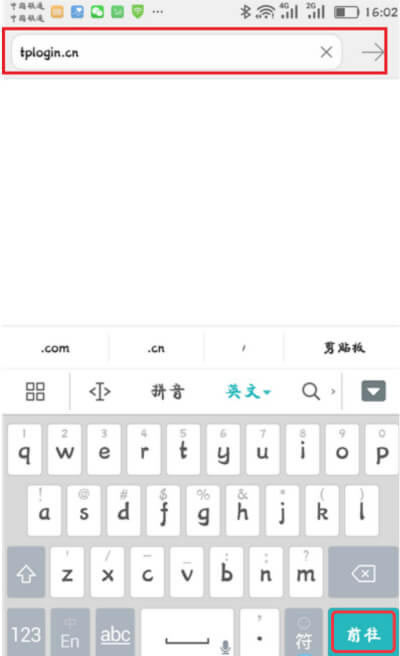 在手機瀏覽器地址欄中輸入 tplogin.cn 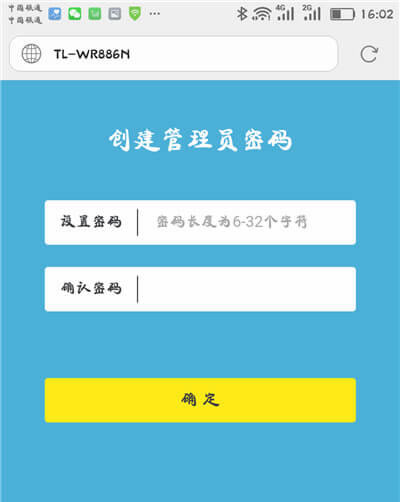 創建 管理員密碼 2、設置路由器上網此時,路由器會自動檢測“上網方式”,如果檢測到是:寬帶撥號上網——>則需要在下方填寫你家的“寬帶賬號”、“寬帶密碼”,如下圖所示 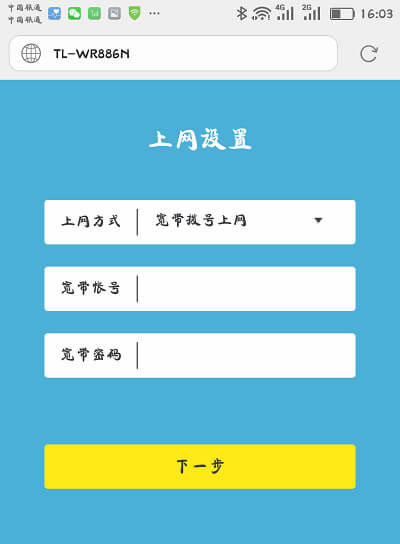 手機設置tplogin.cn路由器上網 注意問題: (1)、“寬帶賬號”、“寬帶密碼”填寫錯誤,會導致設置后不能上網的問題出現。所以,這里非常的重要,一定要確保你填寫的“寬帶賬號”、“寬帶密碼”和是正確的。 (2)、“寬帶賬號”、“寬帶密碼”是辦理寬帶業務時,寬帶運營商提供的。如果忘記了,可以撥打寬帶運營商客服電話進行查詢。 如果路由器檢測到“上網方式”是:自動獲得IP地址上網——>直接點擊頁面中的“下一步”就可以了,無需其它的設置了。 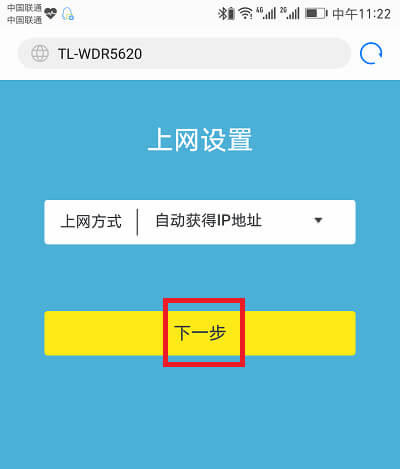 自動獲得IP地址 3、設置無線網絡根據頁面的提示,設置“無線名稱”、“無線密碼”,如下圖所示。 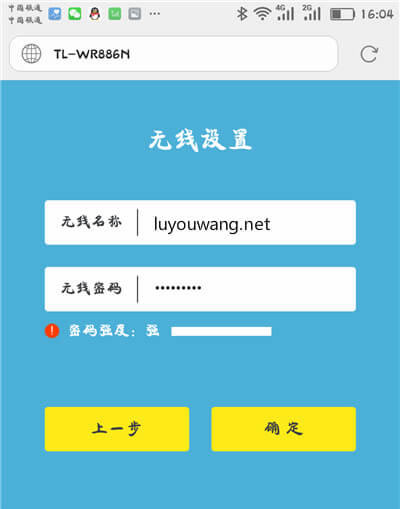 手機設置tplogin.cn路由器的無線名稱、無線密碼 重要說明: (1)、目前,還有些手機、筆記本電腦、平板電腦等無線設備,不支持中文名稱的無線信號。所以,鴻哥建議大家,“無線名稱”不要用中文漢字來設置。 (2)、“無線密碼”,鴻哥建議大家用:大寫字母+小寫字母+數字+符合的組合來設置,并且無線密碼的長度要大于8位。 4、設置完成此時,tplogin.cn路由器會自動應用剛才的配置信息,如下圖所示。 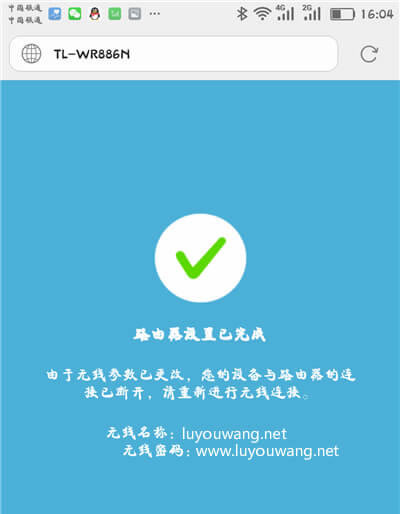 tplogin.cn路由器設置完成 5、重新連接路由器信號在步驟3中,重新設置了路由器的“無線名稱”、“無線密碼”;所以,現在手機與路由器的連接會斷開。 此時,需要讓手機,重新連接到路由器的無線信號,如下圖所示。我就讓自己的手機,重新連接到191e.com這個無線信號。 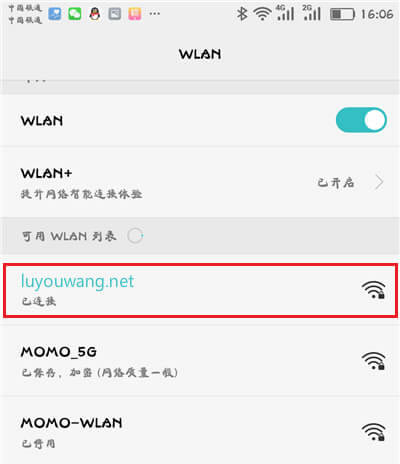 手機重新連接路由器WiFi 第四步、檢查上網設置是否成功1、當手機重新連接到路由器的無線信號后,可以打開手機中的瀏覽器,輸入百度等網址,測試下手機是否可以正常上網了。 2、也可以在手機瀏覽器中再次輸入tplogin.cn 打開登錄界面——>輸入“管理員密碼”,登錄到管理頁面。 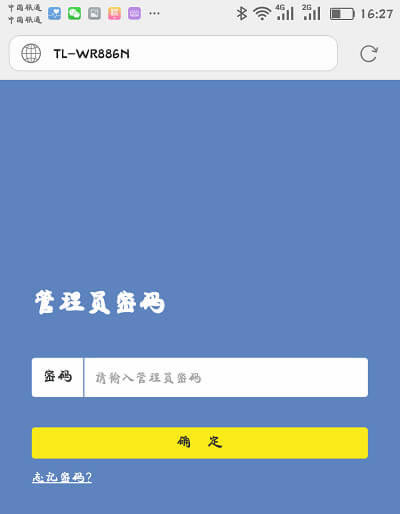 輸入管理員密碼,重新登錄到tplogin.cn管理頁面 然后查看“網絡狀態”選項,如果該選項的右上角顯示?綠色的√,如下圖所示。說明路由器上網設置成功了,可以正常使用無線路由器。  檢查tplogin.cn手機登錄設置是否成功 路由器不僅讓你更穩定快速地連接無線網絡,更可以讓家中的智能設備連接在一起。 |

